Создание модуля
|
Для создания модуля используется кнопка Создать новый модуль или сочетание клавиш Shift+Ins. |
В открывшемся окне (рис. 21.7) вводятся параметры модуля:
·Код – уникальный код модуля;
·Название – произвольное название (отражает суть функционала, реализуемого ресурсами модуля);
·Версия – версия модуля (при создании предлагается "1");
·Код владельца – нередактируемый параметр, равный коду владельца базы данных, в которой создан модуль.

Рисунок 21.7. Создание модуля
|
Параметры модуля всегда можно отредактировать, нажав кнопку Редактировать модуль или клавиши Shift+F4. Как правило, редактирование необходимо для изменения версии модуля, так как для повторного импорта модуля необходимо увеличить номер версии. |
Наполнение модуля
Модуль, с которым планируется работа (добавление и исключение ресурсов), должен быть выбран в выпадающем списке Текущий модуль.
Операции по включению и исключению ресурсов выполняются с помощью контекстного меню или горячих клавиш. При выполнении какой-либо операции модуль помечается специальной пиктограммой. Значения пиктограмм приведены в таблице 2.
Таблица 2. Легенда отображения ресурсов по отношению к текущему модулю
Пиктограмма |
Значение |
Комментарий |
|---|---|---|
|
Ресурс включен в модуль |
Ресурс включен в модуль, указанный в выпадающем списке Текущий модуль |
|
Ресурс не включен ни в один модуль |
|
|
Ссылка на ресурс исключена из модуля |
Отсутствие ресурса в экспортируемом модуле не будет определяться как ошибка в случае наличия на него ссылок во включенных в модуль ресурсах. |
|
Ресурс включен в другой модуль |
Ресурс отмечен как включенный в другой модуль, описанный в конфигурации. Определить модуль, в который включен ресурс, можно перебором ресурсов в выпадающем списке Текущий модуль (для быстрого выбора модуля можно воспользоваться клавишами со стрелками). При выборе модуля, в который включен ресурс, пиктограмма ресурса изменится на "Ресурс включен в модуль". Как упоминалось ранее, ресурс может быть включен только в один модуль, следовательно, ресурс, отмеченный данной пиктограммой включить в новый модуль невозможно. Для включения следует сначала исключить его из модуля, в который он включен. |
|
Ресурс недоступен для включения в модуль |
Ресурс невозможно включить ни в один модуль. Так обозначаются системные ресурсы, наличие которых контролируется системой и определяется версией (релизом) МЕДИАЛОГ. К таким ресурсам относятся системные таблицы. Внимание! Таблица, однозначно не отнесенная ни к одному типу, распознается как системная (см. таблицу 1). |
|
Ресурс включен в стоп-лист |
|
|
"Непересохраненный" ресурс |
|
Дочерние ресурсы, находящиеся на первом уровне после включенного в модуль, должны быть явно исключены из модуля или включены в него. Во втором случае правило применяется к следующему уровню иерархии. Пример такой ситуации показан на рис. 21.8.
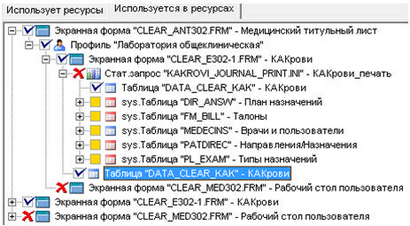
Рисунок 21.8. Пример наполнения модуля
В модуль могут быть добавлены отдельные поля таблицы. В этом случае необходимо точно знать, что в базе, в которую будет происходить импорт, данная таблица уже существует (например, таблицы Пациенты (PATIENTS), История заболевания (MOTCONSU) присутствуют в любой базе данных МЕДИАЛОГ). Чтобы добавить в модуль поля таблицы, для этой таблицы нужно выполнить команду контекстного меню Указать используемые поля. При этом открывается окно (рис. 21.9) с перечнем полей таблицы, в котором нужные поля отмечаются галочками.
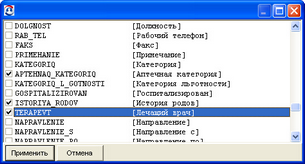
Рисунок 21.9. Добавление в модуль полей таблицы
|
После того, как модуль сформирован, и до закрытия ResManager необходимо сохранить модуль, нажав кнопку Сохранить в базу данных. |
Если закрыть ResManager, не сохранив модуль, последние изменения в модуле будут потеряны.
Экспорт модуля
|
Готовый к импорту модуль выгружается в ZIP файл кнопкой Экспорт ресурсов текущего модуля в файл. По умолчанию вместе с текущим модулем выгружаются и связанные с ним модули. Чтобы выгрузить только текущий модуль, в меню кнопки нужно снять флажок Выгружать связанные модули. |
Связанные модули
Два модуля считаются связанными, если в один из модулей входит ресурс, связанный с ресурсом, включенным во второй модуль. Взаимосвязь ресурсов определяется системой автоматически (например, тип записи и экранная форма этого типа записи будут взаимосвязанными ресурсами).
При выгрузке модуля с флажком Выгружать связанные модули кроме текущего модуля, будет полностью выгружены и все связанные с ним модули.
Чтобы выгрузить только текущий модуль, нужно снять данный флажок: в этом случае вместе с текущим модулем будут выгружены только связанные ресурсы из других модулей. Выгрузка связанных ресурсов осуществляется только для проверки их наличия в целевой базе: импорт связанных ресурсов из других модулей при импорте основного модуля не производится.
При сохранении и при экспорте в файл утилита проверяет модуль на корректность сохранения ресурсов, а также корректность ссылок на другие ресурсы, после чего выдает окно с перечнем предупреждений и ошибок (рис. 21.10), которые при необходимости устраняются. После устранения ошибок следует повторно производится сохранение или экспорт в файл-архив.

Рисунок 21.10. Перечень ошибок